Активирайте пренасочване към порт за TP-LINK TL-MR3420
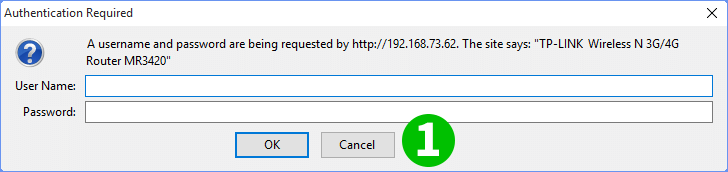
1 Влезте в рутера с вашето потребителско име и парола (вижте долната страна на хардуера за потребител по подразбиране, парола и IP адрес на рутера)
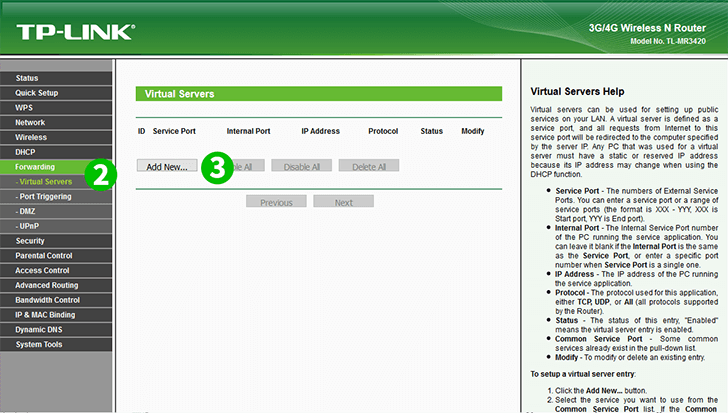
2 Щракнете върху менюто "Forwarding", за да отворите още подменюта, след което кликнете върху "Virtual Servers"
3 Кликнете върху „Add New“, за да добавите още данни за пренасочване
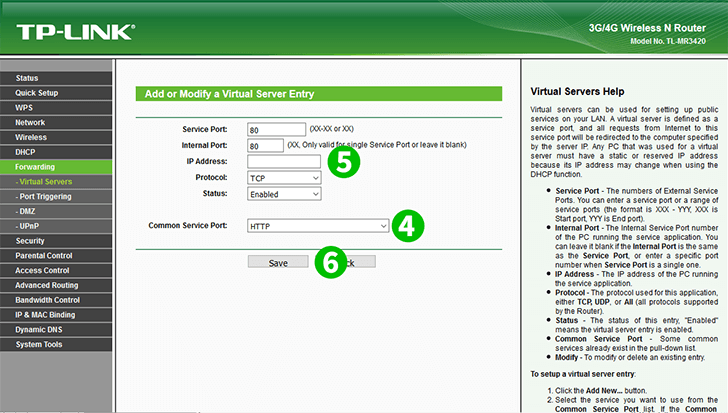
4 Изберете „HTTP“ от „Common Service Port“ и някои полета автоматично ще бъдат попълнени
5 Попълнете полето "IP Address" с IP адрес на компютъра. cFos Personal Net работи
6 Кликнете върху „Save“ и след това върху „Done“
Пренасочването на порт вече е конфигурирано за вашия компютър!
Активирайте пренасочване към порт за TP-LINK TL-MR3420
Инструкции за активиране на пренасочване към порт за TP-Link TL-MR3420